GPU-accelererade terminaler: maximal flyt och hastighet! ⚡🚀
Sammanfattning
- GPU-accelererade enheter erbjuder jämnare rullning och högre uppdateringsfrekvenser än traditionella enheter. 🚀
- Att använda GPU:n kan förbättra den totala prestandan genom att visa text snabbare, vilket påskyndar slutförandet av kommandon. ⏩
- Även när man använder integrerad grafik minskar GPU-utrustade enheter processorns arbetsbelastning, vilket möjliggör fler grafiska effekter utan att offra hastighet. 🎨
En Linux-terminal utför flera funktioner, men framför allt visar den rad efter rad med text. Även om det kanske inte verkar vara den mest uppenbara användningen av din GPU, kan dessa terminaler utnyttja den kraften på några mycket intressanta sätt. 🤔
Vad gör en GPU-accelererad enhet annorlunda? 🖥️
Man kanske tror att en GPU-accelererad terminal skulle ha flashiga animationer och snygga effekter. Även om detta är möjligt är dessa effekter enkla att lägga till utan att förlita sig på GPU:n. 😅
Det finns mer flashiga terminaler, som GhostTTY-terminalen, med mycket attraktiva inbyggda flikar, men de är undantaget, inte regeln. I många fall ser en GPU-accelererad terminal inte mycket annorlunda ut än en "standard" terminal. Den kan kännas lite annorlunda, tack vare faktorer som vi kommer att utforska senare i artikeln, men du kan förvänta dig att ditt skal ser i stort sett likadant ut som vilken annan terminal som helst.
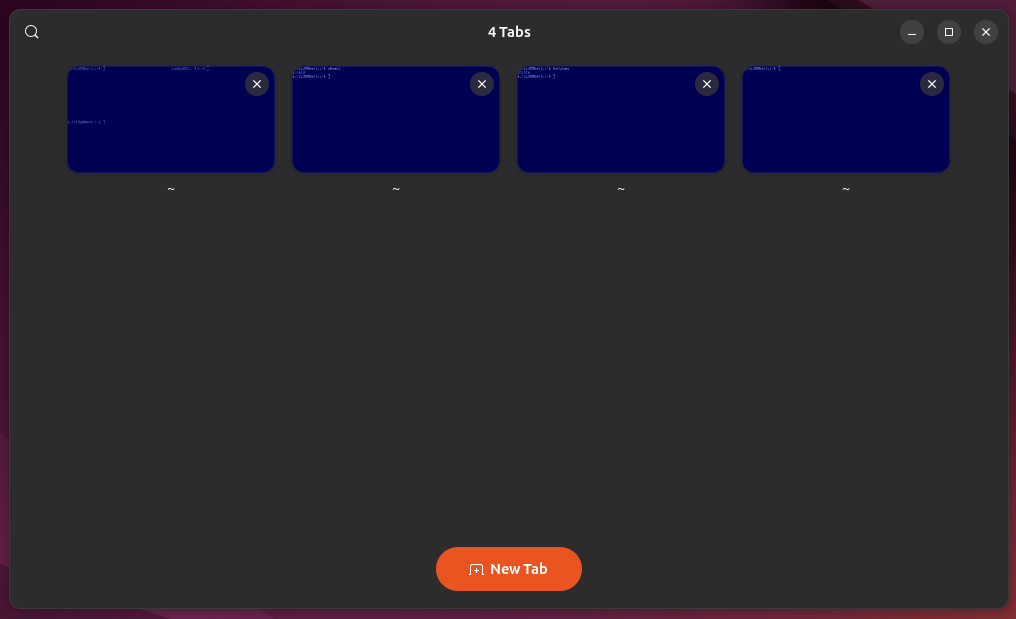
Å andra sidan, även om det finns många fördelar med att lägga till en GPU, är det inte utan nackdelar. Till exempel kan du märka en liten fördröjning i starttiden på system med dubbla GPU:er, till exempel bärbara datorer, vilket inte skulle inträffa med en mer traditionell enhet. Detta är inte vanligt, men det kan hända, som förklaras i Vanliga frågor om kattungar.
Naturligtvis kräver en GPU-accelererad terminal också en GPU för att fungera från början. I de flesta fall kommer även integrerad grafik att erbjuda tillräckligt med kraft för att hantera denna arbetsbelastning utan problem. Men om du använder en mycket gammal bärbar dator kanske du vill hålla dig till din stationära dators standardterminalapp.
Vi tenderar att tänka på bildfrekvenser för spel och annan visuellt intensiv programvara. Med text var jämn rörelse fram tills nyligen inte högst upp på prioriteringslistan. Med tanke på hur ofta enheter står inaktiva var detta särskilt sant för terminalapplikationer.
På grund av detta skrollar många traditionella terminalprogram inte ens med skärmens uppdateringsfrekvens. Vissa äldre terminalprogram har som standard 30 bilder per sekund, även om skärmen stöder en högre uppdateringsfrekvens. Detta är vanligtvis konfigurerbart, men det är fortfarande en udda standardinställning.
De terminales acelerados por GPU se actualizan con la pantalla en la mayoría de los casos y casi siempre se actualizan de manera más suave. Esto significa que desplazarte hacia atrás por tu historial de comandos se siente más fluido. 😌
Även om detta kan förbättra din totala terminalupplevelse har vi hittills inte sett vad GPU-accelererade terminaler kan erbjuda i termer av ren hastighet. För det måste vi titta närmare på vad som händer när du kör ett kommando med mycket utdata. 📈
Snabbare prestanda totalt sett ⚡
Två saker händer i en terminal när du kör ett kommando: kommandot du skrev körs och utdata visas i terminalen. Dessa åtgärder sker ofta så snabbt att vi betraktar dem som i praktiken omedelbara, men de är två separata åtgärder som sker i serie eller parallellt.
Detta är ett annat område där GPU-accelererade terminaler kan spara dig lite tid. För kommandon som genererar mycket utdata (tänk vilket kommando som helst med flaggorna -v de --mångordig), kan terminalens utdatahastighet vara en flaskhals för kommandot. Detta beror på att kommandot inte verkar slutföras förrän det har skrivit ut sin utdata.
GPU-accelererade terminaler kan, av skäl som vi redan har diskuterat, visa denna text mycket snabbare än traditionella programterminaler. Ju snabbare utdata skrivs ut, desto snabbare slutförs kommandot. 💨
Du kan testa detta genom att helt enkelt köra kommandot hitta i din rotkatalog, enligt följande:
hitta /
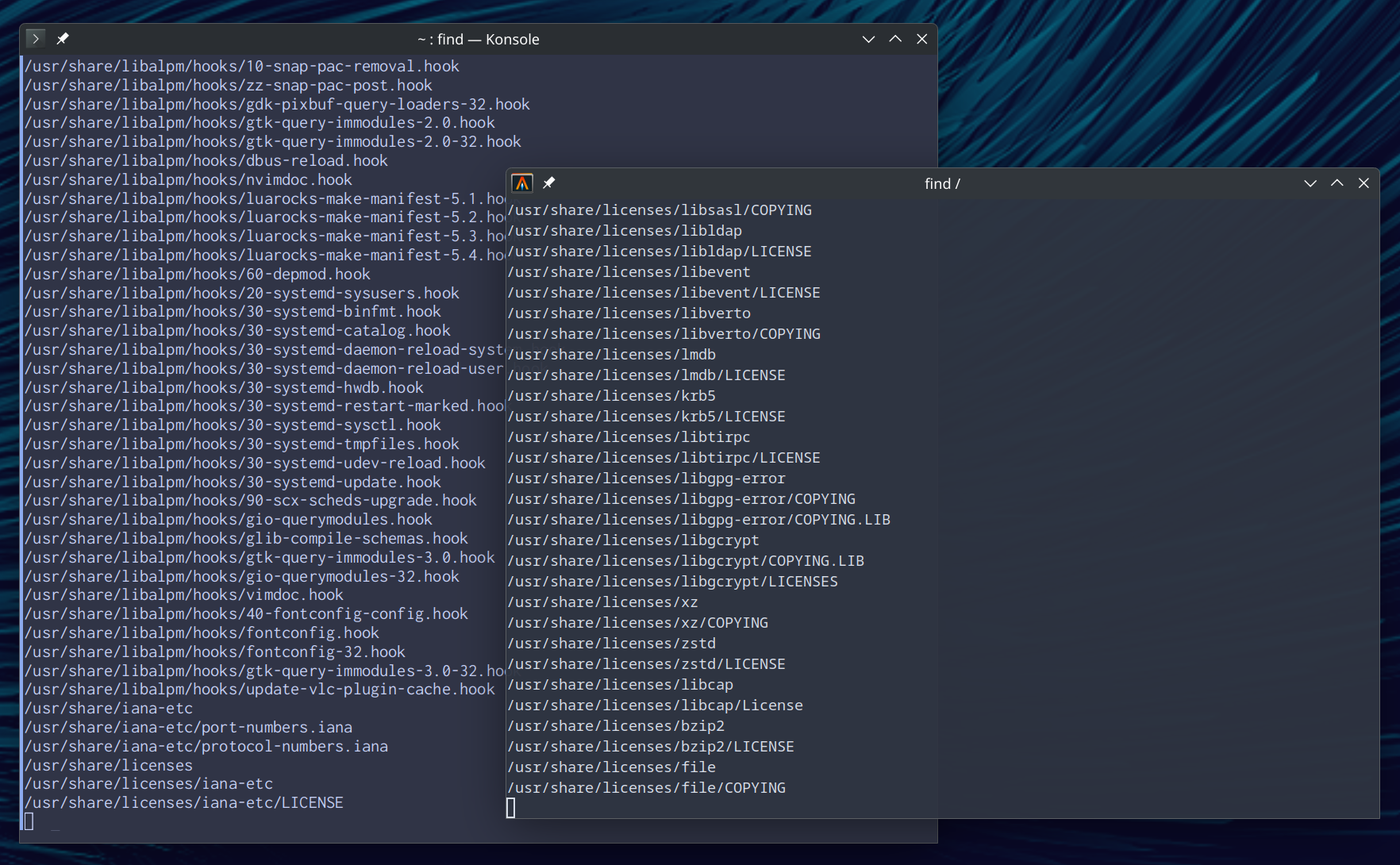
När jag körde det här kommandot i Alacritty jämfört med (vanligtvis ganska effektiva) KDE Konsole, slutfördes kommandot betydligt snabbare i Alacritty, trots att jag körde det efter Konsole-kommandot. Vanligtvis sparar du bara en sekund eller två. Även om detta är trevligt, är prestandaökningen från snabbare terminalutdata sällan anledningen till att folk byter till en GPU-accelererad terminal. ⏱️
GPU-terminaler avlastar processorn 🧠
Slutligen, om en GPU-accelererad terminal ställer krav på GPU:n, innebär det att den inte ställer samma krav på processorn. Denna skillnad kan vara liten i många fall, men om du till exempel kompilerar ett stort paket, vill du ge den processen så mycket CPU-tid som möjligt. ⚙️
Naturligtvis finns det två sidor av detta också. För mer grafikintensiva terminalapplikationer med flashiga marköreffekter eller CRT-liknande suddiga texter skulle detta förbruka mer CPU på en traditionell terminal. Genom att förlita sig på GPU:n, även med integrerad grafik, kan dessa terminaler göra presentationen lite roligare, utan att du behöver offra hastigheten. 🎈
GPU-drivna terminalappar att testa 🗂️
Nu när du känner till några av fördelarna med GPU-accelererade terminaler, hur hittar du dem i ett hav av Linux-terminalemulatorer? Det finns många populära alternativ, inklusive GhostTTY, vilket vi redan har nämnt. 🎉
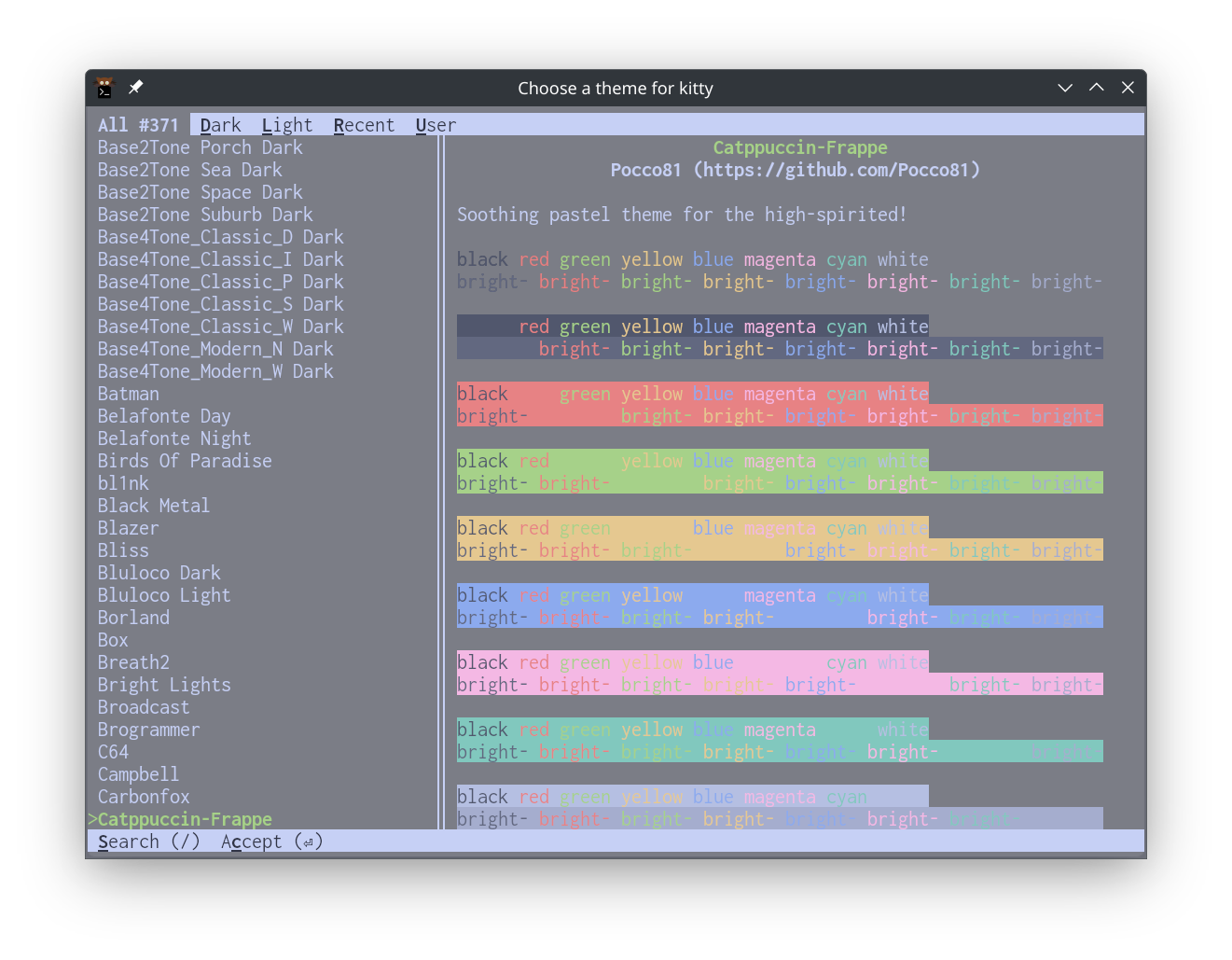
Pott Det är ett funktionsrikt alternativ, med stöd för integrerade flikar och fönster, stöd för grafik- och teckensnittsligaturer, och gängad rendering för minimal latens. Terminalen är mycket konfigurerbar, även om konfigurationsfilen – skriven i Python – kan vara skrämmande för vissa. Lyckligtvis, om du bara vill ändra temat, kan du göra det enkelt med kommandot kattungeteman vilket inkluderar.
Ett annat populärt alternativ är Alacritty, som fokuserar mindre på funktioner och mer på ren hastighet. Enheten är snabb och lätt direkt ur lådan, men du kan konfigurera den för att ha fler funktioner, åtminstone till en viss grad. Till exempel hittar du inga flikar eller delningar, och det finns inga planer på att lägga till dem.
Om du provar någon av dessa, eller någon annan GPU-accelererad terminal, och upptäcker att det är din nya favorit, är det enkelt att ändra din standardterminal. Vår guide för att ändra standardterminalen i Ubuntu bör peka dig i rätt riktning på olika distributioner. 🔄
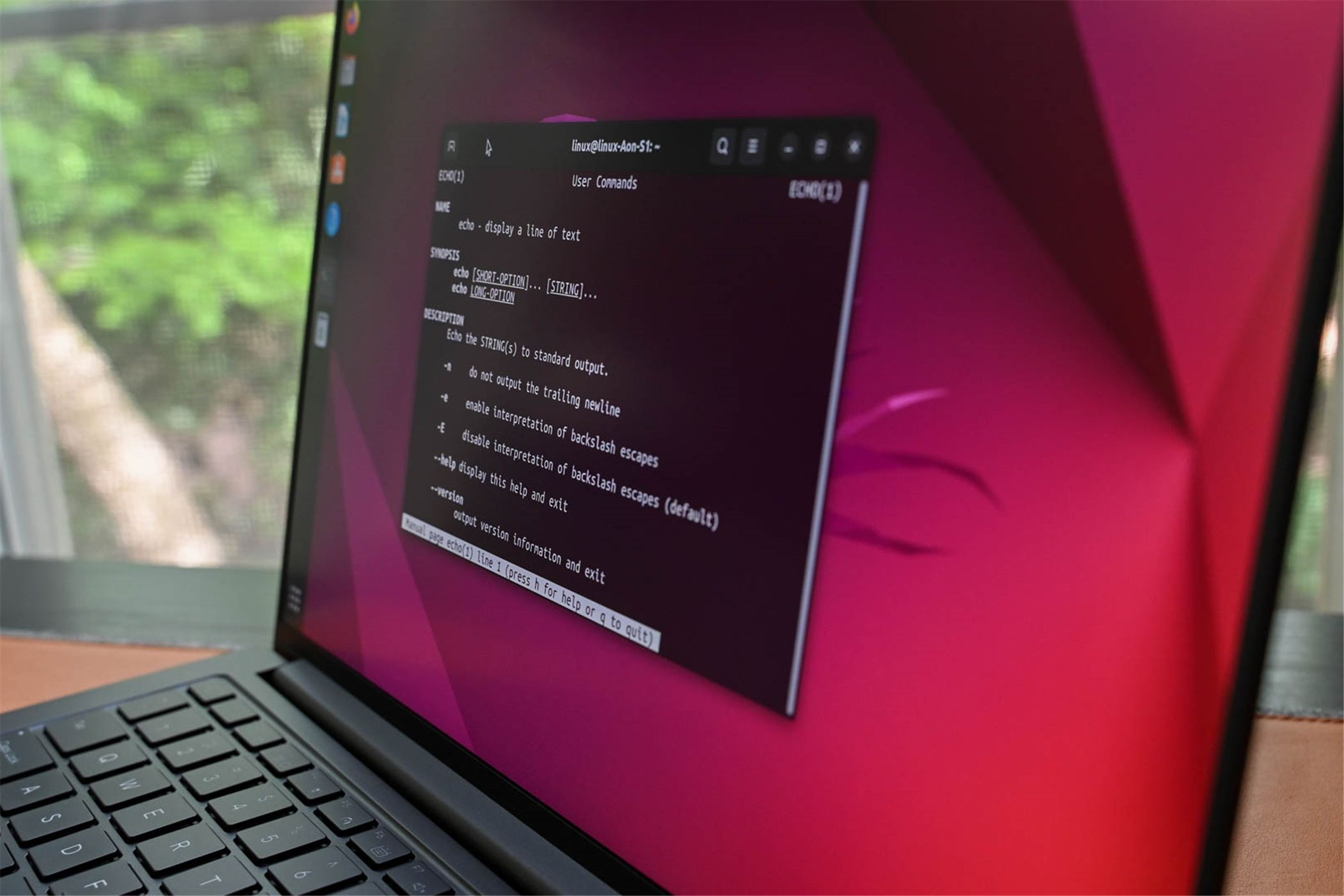
Sammanfattningsvis representerar GPU-accelererade terminaler en betydande utveckling i kommandoradsanvändarupplevelsen 🚀, vilket erbjuder smidigare rullning, högre uppdateringsfrekvenser och snabbare textvisning än traditionella terminaler.
Även om de vid första anblicken inte skiljer sig mycket åt i utseende 👀, gör deras förmåga att frigöra CPU-belastning och till och med dra nytta av integrerad grafik dem till värdefulla verktyg för användare som letar efter optimera den totala prestandan, särskilt i uppgifter med omfattande produktion 📈.
Även om de kan ha vissa begränsningar, som en liten startfördröjning på system med dubbla GPU:er 🖥️⚡, överväger deras fördelar ofta dessa nackdelar.
Populära alternativ som Pott och Alacritty De erbjuder olika sätt att utnyttja denna teknik och anpassar sig till olika behov och preferenser 🎯.
Kort sagt, att integrera en GPU-accelererad terminal kan förbättra prestandan avsevärt. effektivitet och flytbarhet från ditt dagliga arbete på Linux, vilket gör konsolupplevelsen snabbare och roligare ⚡💻.
Virala rubriker:
1. GPU-accelererade terminaler: maximal flyt och hastighet! ⚡🚀
2. GPU-accelererade terminaler: Boosta din Linux på några sekunder ⏩🔥
Första stycket (max 140 tecken):
GPU-accelererade terminaler ger snabbare text och smidigare rullning på Linux, vilket frigör CPU-kraft och förbättrar din produktivitet 💻⚡✨





















